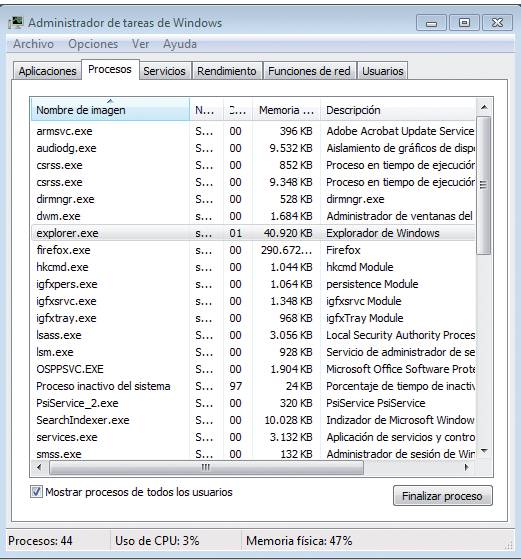Nos dirigimos al menú [Inicio] y en el campo Buscar programas y archivos escribimos regedit.exe (y presionamos <Enter> para confirmar).
Dentro del registro, navegamos entre clave y subclaves hasta llegar a la siguiente ruta: HKEY_CURRENT_USER\Software\
Microsoft\Windows\CurrentVersion\Run.
Y luego revisamos también: HKEY_LOCAL_MACHINE\SOFTWARE\
Microsoft\Windows\CurrentVersion\Run.
Cuanto más limpias estén estas rutas, mejor. Sólo tienen que estar los ejecutables necesarios para el correcto inicio del sistema; por ejemplo, los controladores gráficos.
Desinfectar el equipo
Luego de detectar un malware, el primer paso siempre es desconectar el sistema de Internet. ¡Hagámoslo rápidamente!
De este modo rompemos la conexión que el atacante pudiera tener con nosotros, lo cual disminuye los riesgos. Seguido a eso, nos ponemos a desinfectar el equipo.
Al realizar las técnicas de detección obtuvimos información sobre el malware que se aloja en el sistema (conocemos el proceso que utiliza, o vimos el nombre del ejecutable en las conexiones y el registro). Utilizaremos estos datos para encontrar la ubicación exacta del malware en nuestro equipo. Por lo general, se copian a la carpeta System32, Windows, Users, AppData o Temp. Una vez localizado, matamos su proceso desde el administrador de tareas y luego eliminamos el ejecutable. También tenemos que borrar la entrada del malware en el registro, algo que podemos hacer desde el mismo programa Regedit: clic derecho del mouse sobre la entrada y luego [Eliminar].
Una vez hecho esto, reiniciamos el equipo y, cuando arranque nuevamente, volvemos a revisar los procesos, las conexiones y las entradas en el registro para asegurarnos de que el malware definitivamente quedó erradicado de nuestro sistema.